下载nfs服务器(在Windows宿主端):http://www.downg.com/soft/20674.html
下载完成后,进行安装:
安装步骤一步步进行就行(不需要安装在C盘),然后打开软件,里面的设置如下图:
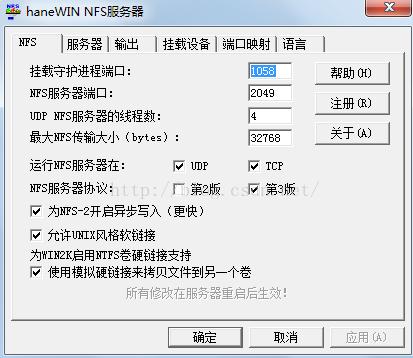
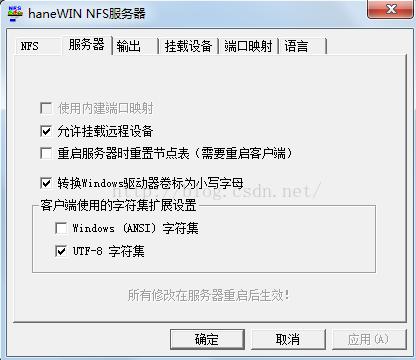
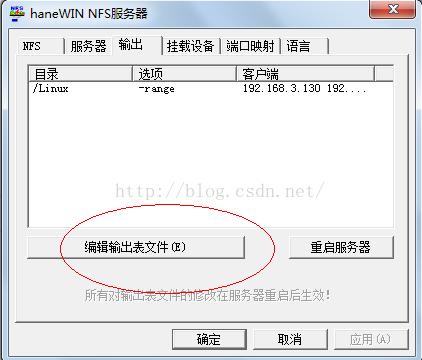

把输出的文件夹,改成自己的想设置的文件夹。在软件的上面有一个重启服务器,那个按钮是没有用的,在更改完后,需要手动的重启nfs服务器,
打开运行,输入services.msc回车,电脑会出现一个服务列表,在列表中找到NFS service,右键点击重启即可。如下图:
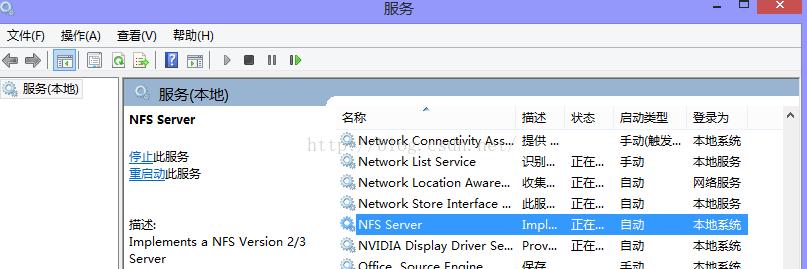
此时,在Windows端的配置就算完成了。
进入Ubuntu的字符界面:
1,进入到root用户下(sudo su )
2,输入showmount -e IP(Windows端的),然后你共享的文件夹就显示出来了
3,mount -t nfs 192.168.20.249:/d/share /root,我选择将文件夹挂在了root下面,操作如下图:
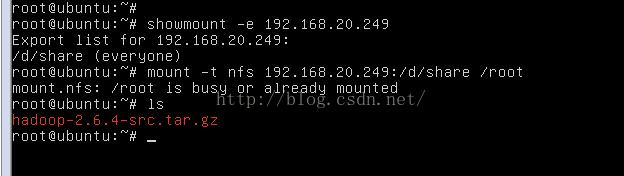
此时你放在Windows端的文件夹下的东西,在Ubuntu下都可以使用了!

